MLS in der Apple TV App auf deinem Kabel- oder Satellitendienst ansehen
Mit dem Bildschirm „MLS“ in der Apple TV App kannst du alle Ereignisse der Major League Soccer ansehen, wenn du den MLS Season Pass abonnierst.
Du kannst laufende Spiele mit minutengenauen Spielständen sehen, anstehende Spiele durchsuchen, mehrere Spiele gleichzeitig schauen und auf Sendungen vor und nach dem Spiel sowie auf eine Berichterstattung mit Live-Analysen und Diskussionen zugreifen. Weitere Informationen zum Streamen der MLS findest du unter How to Watch MLS on Apple TV.
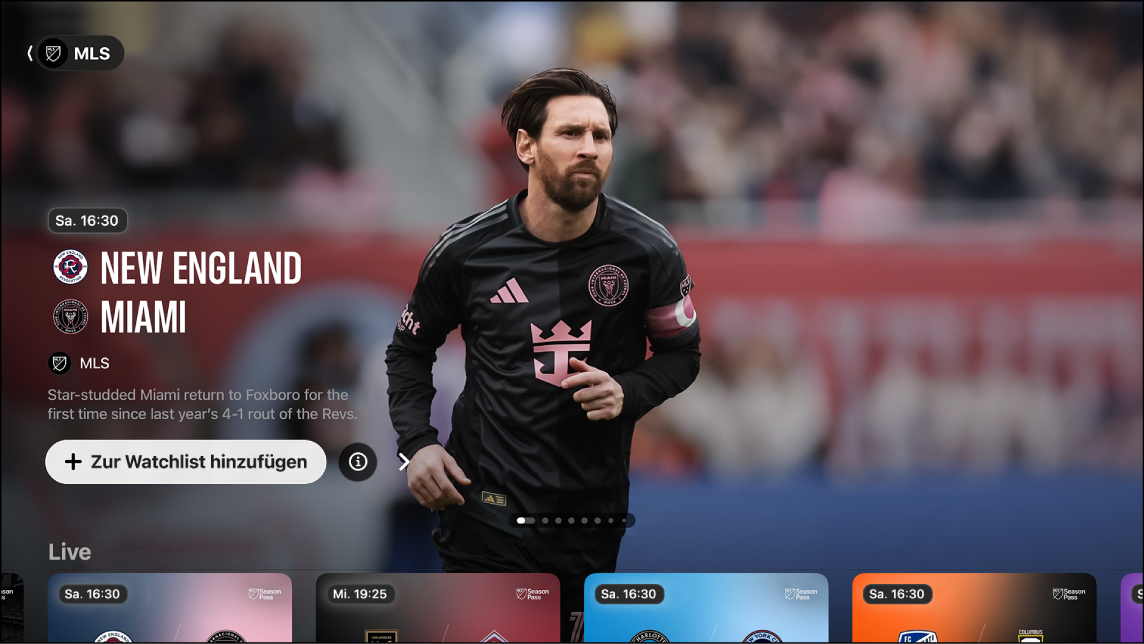
Hinweis: Einige MLS-Spiele können eventuell zu Werbezwecken angesehen werden. Für den vollständigen Zugriff auf Spiele, Sendungen und Berichterstattungen ist ein Abonnement für den MLS Season Pass erforderlich. Nicht alle Geräte unterstützen Transaktionen auf dem Gerät. Daher kannst du möglicherweise MLS Season Pass nicht direkt abonnieren. Du kannst allerdings das ansehen, was du bereits auf anderen Geräten abonniert hast, wenn du mit demselben Apple Account angemeldet bist.
Major League Soccer mit MLS Season Pass ansehen
Öffne die Apple TV App
 auf deinem Kabel- oder Satellitendienst.
auf deinem Kabel- oder Satellitendienst.Öffne die Seitenleiste und wähle dann „MLS“ aus.
Führe beliebige der folgenden Schritte aus:
Empfohlene Spiele entdecken: Zeige oben im Bildschirm „MLS“ die empfohlenen Spiele an, indem du zum Durchblättern der Objekte auf
 drückst. Drücke auf der Fernbedienung des Kabel- oder Satellitendienstes auf die Linkstaste, um zurückzukehren.
drückst. Drücke auf der Fernbedienung des Kabel- oder Satellitendienstes auf die Linkstaste, um zurückzukehren.Wähle
 aus, um weitere Informationen über das Spiel zu erhalten, oder wähle
aus, um weitere Informationen über das Spiel zu erhalten, oder wähle  aus, um es zu deiner Watchlist hinzuzufügen.
aus, um es zu deiner Watchlist hinzuzufügen.Verfügbare Spiele, Tabellen und mehr durchsuchen: Gehe nach unten zu einer Kategorienliste und gehe dann nach links oder rechts, um die verfügbaren Optionen anzuzeigen.
Tipp: Beim Durchsuchen einer Liste kannst du nach oben scrollen, um den Listentitel hervorzuheben und ihn dann auswählen, um alle in der Kategorie enthaltenen Objekte oder weitere Informationen über die Sammlung anzuzeigen.
Deinen Lieblingsteams mit „Meine Sportarten“ folgen: Gehe nach unten zur Liste „Alle Teams“, gehe nach links oder rechts zu einem Team, halte dann die Auswahltaste auf der Fernbedienung des Kabel- oder Satellitendienstes gedrückt, um zurückzukehren, und wähle dann „Team folgen“.
Spiele, Profile, Spielerprofile und mehr von einem Team durchsuchen: Gehe nach unten zur Liste „Alle Teams“, gehe nach links oder rechts zu einem Team, wähle das Team aus und durchsuche dann die verfügbaren Kategorien.
Um die Wiedergabe zu starten, wähle ein Ereignis oder Spiel aus. Alternativ kannst du, wenn du den MLS Season Pass noch nicht abonniert hast, den Bildschirmanleitungen folgen, um ein Abonnement abzuschließen.
Livespiele werden im Bildschirm „MLS“ automatisch als Vorschau wiedergegeben. Halte die Auswahltaste auf der Fernbedienung des Kabel- oder Satellitendienstes gedrückt und wähle dann die entsprechenden Optionen aus, um das Spiel live anzusehen, das Spiel von Anfang an zu schauen oder eine Sprache für die Übertragung auszuwählen.
Hinweis: Zur Watchlist hinzugefügte Sportereignisse werden in der Liste „Weiter ansehen“ angezeigt, wenn sie live sind.
Schnell zu einem anderen Live-Match wechseln
Drücke während der Wiedergabe eines Spiels die Mitteltaste oder die Wiedergabetaste auf der Fernbedienung des Kabel- oder Satellitengeräts, um die Wiedergabeoptionen anzuzeigen.
Wähle oben links im Bildschirm „Live Sports“ und wähle dann ein Spiel aus der angezeigten Liste aus.
Wichtige Spielszenen nachholen
Wenn du in ein Spiel einsteigst, das gerade live übertragen wird, kannst du dir alle wichtigen Spielszenen ansehen, die du bisher verpasst hast. Du kannst die wichtigen Spielszenen auch jederzeit während des Spiels durchsuchen.
Öffne die Apple TV App
 auf deinem Kabel- oder Satellitendienst.
auf deinem Kabel- oder Satellitendienst.Öffne die Seitenleiste und wähle dann „MLS“ aus.
Führe beliebige der folgenden Schritte aus:
Laufendes Spiel nachholen: Wähle ein Spiel aus und wähle dann im Menü „Nachholfunktion“.
Während eines Spiels zu den wichtigen Spielszenen gehen: Drücke während eines Spiels die Mittel- oder die Wiedergabetaste auf der Fernbedienung des Kabel- oder Satellitengeräts, um die Wiedergabesteuerung einzublenden, wähle „Wichtige Spielszenen“ und wähle dann ein Highlight aus dem Tab „Wichtige Spielszenen“ aus.
Die wichtigen Spielszenen werden ab Beginn wiedergegeben, wenn du später einsteigst, oder ab der wichtigen Spielszene, die du im Menü „Wichtige Spielszenen“ ausgewählt hast.
Beim Ansehen wichtiger Spielszenen kannst du einen der beiden Schritte ausführen:
Sammlung durchsuchen: Gehe nach links oder rechts.
Zum Spiel zurückkehren: Wähle links unten auf dem Bildschirm „Zu Live-Stream“ oder, wenn du die Wiedergabe ab dem Zeitpunkt fortsetzen möchtest, an dem du aufgehört hast, drücke die Zurücktaste auf der Fernbedienung des Kabel- oder Satellitengeräts.
Lokale Radiosendungen live (falls verfügbar) während MLS-Spielen anhören
Drücke während der Wiedergabe die Mitteltaste oder die Wiedergabetaste auf der Fernbedienung des Kabel- oder Satellitengeräts, um die Wiedergabeoptionen anzuzeigen.
Wähle die Taste „Audiooption“
 aus und wähle dann eine Option für die Audiospuren aus dem Einblendmenü aus:
aus und wähle dann eine Option für die Audiospuren aus dem Einblendmenü aus:TV: Spiele den Audiokommentar der TV-Sendung ab.
Lokaler Radiosender, [Heimteam, Sprache]: Höre lokale Radiosendungen von Heimteam, während du das Spiel ansiehst.
Lieblingsteams folgen
Öffne die Apple TV App
 auf deinem Kabel- oder Satellitendienst.
auf deinem Kabel- oder Satellitendienst.Öffne die Seitenleiste und wähle dann „MLS“ aus.
Führe beliebige der folgenden Schritte aus:
Scrolle nach unten zur Liste „Alle Teams“, scrolle nach links oder rechts zu einem Team, um es hervorzuheben, halte dann die Mittel- oder Wiedergabetaste auf der Fernbedienung des Kabel- oder Satellitendienstes gedrückt und wähle dann „Team folgen“.
Wähle ein Team aus, um die Teamseite anzuzeigen, und scrolle dann nach unten und wähle „Deinem Team folgen“ aus.
Bei deinem Team wird nun ein Stern angezeigt.
Führe zum Entfernen deines Teams einen der folgenden Schritte aus:
Markiere in der Liste „Alle Teams“ ein Team, halte die Mittel- oder Wiedergabetaste auf der Fernbedienung des Kabel- oder Satelllitendienstes gedrückt und wähle dann „Team nicht mehr folgen“.
Wähle unten auf der Seite des Teams die Option „Team nicht mehr folgen“ aus.
Hinweis: Die Teams, denen du in der Apple TV App auf deinem Kabel- oder Satellitendienst folgst, werden mit der Apple TV App auf allen anderen Geräten synchronisiert, wenn du bei demselben Apple Account angemeldet bist.